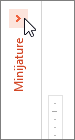U normalnom prikazu (uređivanje) okno s minijaturama slajda nalazi se na lijevoj margini PowerPoint prozora. Omogućuje jednostavno premještanje s jednog slajda na drugi ili promjenu redoslijeda slajdova (povlačenjem).
Na PC-ju i u sustavu macOS veličina okna može se prilagoditi: možete ga proširiti ili suziti, a možete ga i potpuno sakriti od prikaza. Jednostavno postavite pokazivač na desni rub okna, a zatim kliknite i povucite da biste prilagodili širinu. Ako povučete skroz ulijevo, okno će se u potpunosti sažeti.
U PowerPoint za web, okno s minijaturama popravljeno je po širini i uvijek vidljivo.
Prikaz ili povećanje veličine okna s minijaturama slajda
Kada su minijature slajdova na lijevoj strani skrivene ili sužene, učinite sljedeće da biste ih prikazali ili proširili:
-
Na kartici Prikaz u grupi Prikazi prezentacije kliknite Normalni.
-
Postavite pokazivač na desni rub okomitog klizača okna s minijaturama. Pokazivač miša postat će dvosmjerna strelica:
-
Kliknite i povucite miš udesno da biste proširili okno.
-
Ako su minijature skrivene, vidjet ćete sažetu traku minijatura ; kliknite ga da biste ponovno prikazali minijature slajdova:
Skrivanje ili smanjivanje veličine okna s minijaturama slajda
Da biste maksimizirali prostor za uređivanje u oknu Slajd, možete sakriti ili suziti minijature slajdova s lijeve strane.
-
Na kartici Prikaz u grupi Prikazi prezentacije kliknite Normalni.
-
Postavite pokazivač na desni rub okomitog klizača okna s minijaturama. Pokazivač miša postat će dvosmjerna strelica:
-
Kliknite i povucite miš ulijevo da biste suzili okno. Ako povučete sve do lijeve margine prozora, okno će se u potpunosti sažeti iz prikaza.
Prikaz i povećavanje veličine minijatura slajdova
Kada su minijature slajdova na lijevoj strani skrivene ili sužene, učinite sljedeće da biste ih prikazali ili proširili:
-
Na izborniku Prikaz odaberite Normalno (⌘+1)
-
Postavite pokazivač na desni rub okna s minijaturama. Pokazivač miša postaje dvosmjerna strelica razdjelnika:
-
Kliknite i povucite miš udesno da biste proširili okno.
-
Ako je okno s minijaturama u potpunosti skriveno, pokažite na lijevi rub prozora aplikacije. Pokazivač miša postaje jednosmjerna strelica razdjelnika:
-
Kliknite i povucite miš udesno da biste otvorili i proširili okno.
Skrivanje ili smanjivanje veličine minijatura slajdova
Da biste maksimizirali prostor za uređivanje u oknu Slajd, možete sakriti ili suziti minijature slajdova s lijeve strane.
-
Na izborniku Prikaz odaberite Normalno (⌘+1)
-
Postavite pokazivač na desni rub okna s minijaturama. Pokazivač miša postaje dvosmjerna strelica razdjelnika:
-
Kliknite i povucite miš ulijevo da biste suzili okno. Ako povučete sve do lijevog ruba prozora, okno će se u potpunosti sažeti iz prikaza.